萬盛學電腦網 >> Windows xp教程 >> win7 64連接電腦公司WinXP系統打印機的方法
win7 64連接電腦公司WinXP系統打印機的方法
win7 64連接電腦公司WinXP系統打印機的方法。很多網友都在問,他們的兩台的電腦一個是win764位系統,一個是XP系統。他們想用win7連接電腦公司WinXP系統打印機,但是不知道用什麼方法。因此,小編這就將win7 64連接電腦公司WinXP系統打印機的方法與大家一起分享。
先去打印機的官網下載打印機的驅動程序,這裡要區分好你的操作系統是32bit 還是64bit,然後安裝好。這一步非常關鍵,一定要注意將驅動安裝好。
打開桌面左下角的開始菜單,找到“設備和打印機”,單擊。
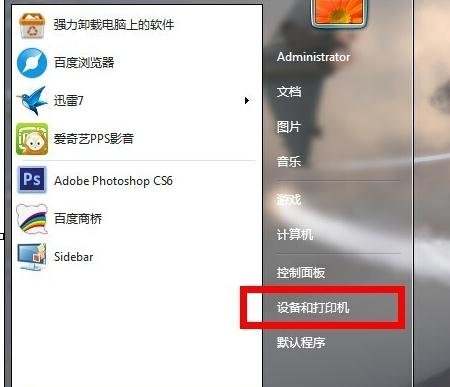
win7 64如何連接XP系統打印機教程圖1
點擊左上角的“添加打印機”。
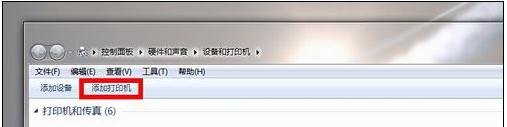
win7 64如何連接XP系統打印機教程圖2
因為咱們連接的打印機肯定是共享出來的,所以這裡選擇第二項。
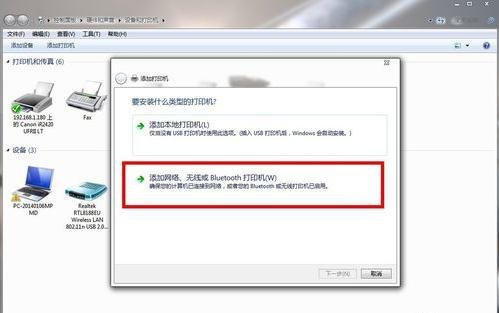
win7 64如何連接XP系統打印機教程圖3
這裡電腦肯定會讓會先自動搜索,但是多數結果都是搜尋不到,不然你也不會來這裡找方法了。
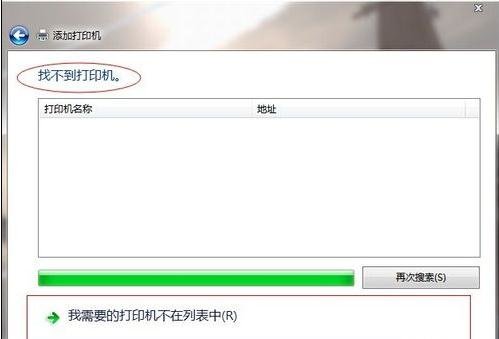
win7 64如何連接XP系統打印機教程圖4
這裡選擇第二項,來進行打印機的添加。這一步需要你知道共享的那台xp電腦他的ip 地址以及那台共享的打印機的共享名。 這兩個東西都可以再xp電腦那裡查出來,ip地址就不說了,打印機共享名,就在打印機屬性那裡。
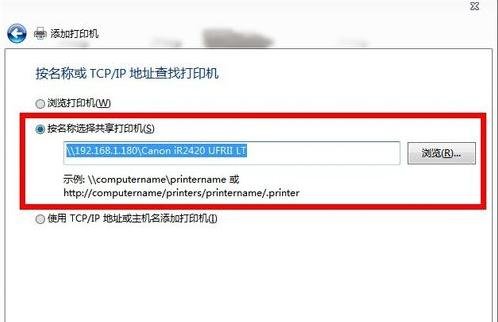
win7 64如何連接XP系統打印機教程圖5
點擊確定之後,很快,電腦會對驅動程序進行一下校對,然後就出現這個畫面。
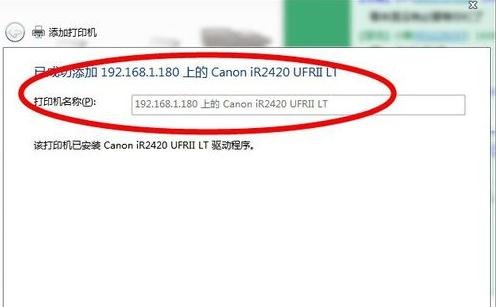
win7 64如何連接XP系統打印機教程圖6
最後你的打印機也就添加成功了,你可以打印一張測試紙試試看#f#。
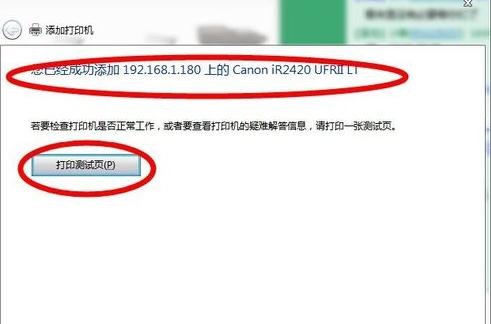
win7 64如何連接XP系統打印機教程圖7
綜上所述,這就是win7 64如何連接XP系統打印機教程了,都會安裝打印機了,但是最近安裝了64位win7系統,在連接共享打印機時,出現兼容問題。打印機連接在同事的xp電腦上。



